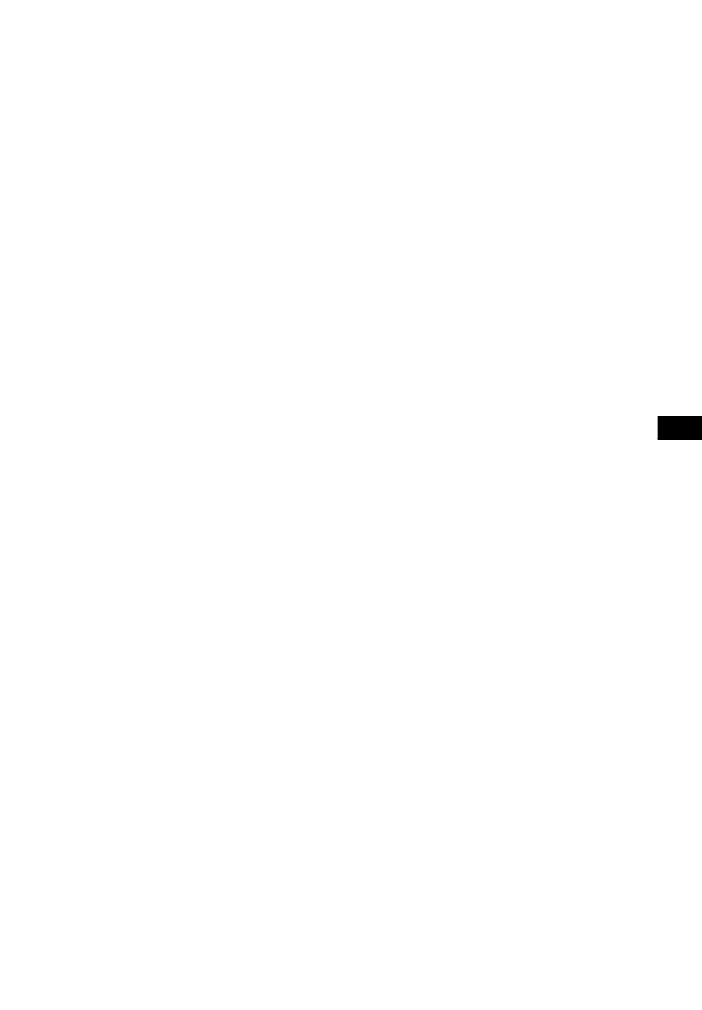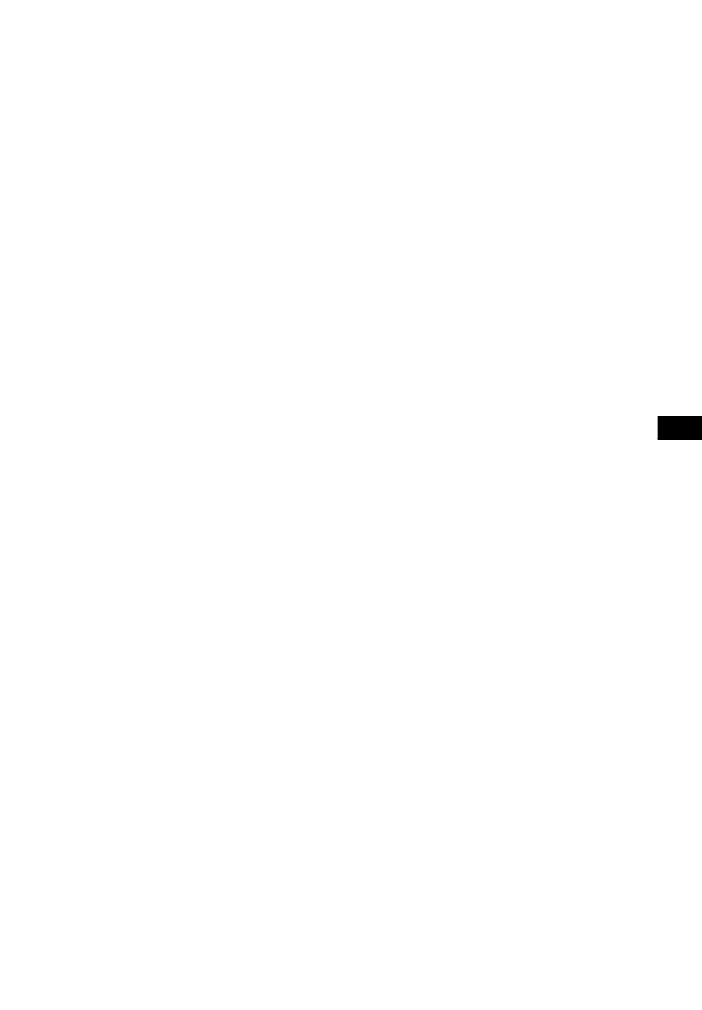
89
ES
derechos digitales del SOFTWARE. No
podrá eludir, modificar, anular o evitar
ninguna de las funciones y protecciones
del SOFTWARE ni ningún mecanismo
operativamente vinculado al
SOFTWARE. No podrá separar ningún
componente individual del SOFTWARE
para ser utilizado en más de un
DISPOSITIVO salvo que SONY así lo
autorice expresamente. No podrá
suprimir, alterar, ocultar o eliminar
ninguna de las marcas y advertencias
del SOFTWARE. No podrá compartir,
distribuir, alquilar, arrendar,
sublicenciar, ceder, transferir o vender
el SOFTWARE. El software, los servicios
de red y el resto de productos distintos
del SOFTWARE de los que depende el
funcionamiento del SOFTWARE podrán
dejar de prestarse o comercializarse a
elección exclusiva de los proveedores
(proveedores de software, proveedores
de servicio o SONY). Ni SONY ni los
mencionados proveedores garantizan
que el SOFTWARE, los servicios de red,
los contenidos y el resto de productos
seguirán estando disponibles o que
funcionarán sin interrupciones o
modificaciones.
UTILIZACIÓN DEL SOFTWARE CON
MATERIALES PROTEGIDOS POR
DERECHOS DE AUTOR
Es posible que el SOFTWARE le permita
visualizar, almacenar, procesar y/o
utilizar contenido creado por Ud. y/o
por otros terceros. Dicho contenido
podrá estar protegido por derechos de
autor y por leyes y/o acuerdos en
materia de propiedad intelectual. Ud. se
obliga a utilizar el SOFTWARE
únicamente de conformidad con las
leyes y los acuerdos que sean de
aplicación a dicho contenido. Ud.
reconoce y acepta que SONY podrá
adoptar las medidas oportunas para
proteger los derechos de autor del
contenido almacenado, procesado o
utilizado por el SOFTWARE. Dichas
medidas incluirán a título enunciativo,
que no limitativo, la determinación de la
frecuencia de realización de copias de
seguridad y restauración mediante
determinadas características del
SOFTWARE, la negativa a aceptar su
solicitud para permitir la restauración de
datos, y la resolución del presente EULA
en caso de que Ud. utilice el SOFTWARE
de forma ilícita.
SERVICIOS DE CONTENIDO
EL SOFTWARE PUEDE HABER SIDO
DISEÑADO PARA SER UTILIZADO CON EL
CONTENIDO DISPONIBLE A TRAVÉS DE
UNO O VARIOS SERVICIOS DE
CONTENIDO (“SERVICIO DE
CONTENIDO”). EL USO DEL SERVICIO Y
DEL CORRESPONDIENTE CONTENIDO
ESTÁ SUJETO A LOS TÉRMINOS Y
CONDICIONES DE SERVICIO DE ESE
SERVICIO DE CONTENIDO. SI NO ACEPTA
ESOS TÉRMINOS Y CONDICIONES, SU
UTILIZACIÓN DEL SOFTWARE QUEDARÁ
LIMITADA. Ud. reconoce y acepta que
determinados contenidos y servicios
disponibles a través del SOFTWARE
podrán ser proporcionados por otros
terceros sobre los que SONY no tiene
ningún tipo de control. EL USO DE LOS
SERVICIOS DE CONTENIDO EXIGE
CONEXIÓN A INTERNET. LOS SERVICIOS
DE CONTENIDO PODRÁN DEJAR DE
PRESTARSE EN CUALQUIER MOMENTO.
CONEXIÓN A INTERNET Y
SERVICIOS DE TERCEROS
Ud. reconoce y acepta que el acceso a
determinadas prestaciones del
SOFTWARE podrá exigir conexión a
Internet de la que Ud. será el único
responsable. Asimismo, será
enteramente responsable del pago a
terceros de las tarifas relativas a su
conexión a Internet incluyendo, sin
limitación alguna, las tarifas de los
proveedores de Internet o de tiempo de